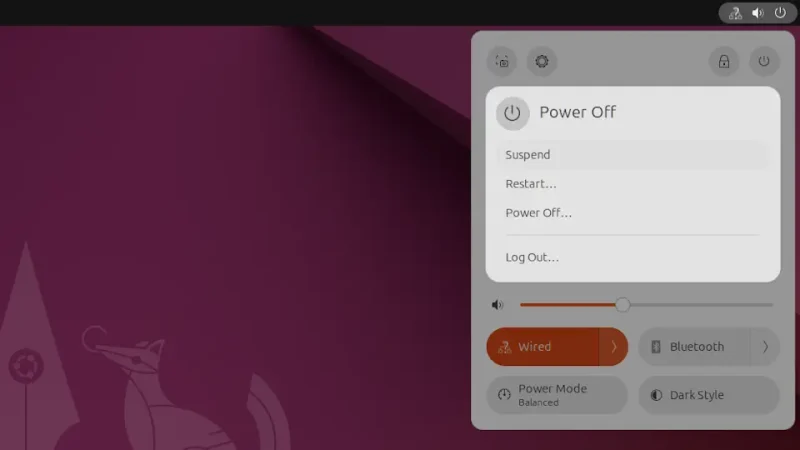Ubuntuはインストール時に[日本語]を選択しても、インストール後には[英語]が選択された状態で起動する場合があります。Ubuntu 22.04 LTSであれば【Ubuntu Desktop 日本語 Remix】をインストールするのが簡単ですが、Ubuntu 24.04 LTSの場合にはインストール後に一手間が必要です。
バージョンによる違い
最新バージョンでなくて良ければUbuntu Japanese Teamが提供しているUbuntu Desktop 日本語 Remixをダウンロードしてインストールすればデフォルトで日本語の環境が整った状態で起動します。
ただ、この場合はUbuntu 22.04 LTSが最新版であり、2024年08月現在の最新版であるUbuntu 24.04 LTSでは無いため「最新版を使いたい」と言うことであれば、インストール後に手動でパッケージリポジトリを追加する必要があります。
このように、利用するバージョンによって操作が異なるので注意してください。
Ubuntu 22.04 LTS
- Webブラウザより以下のURLにアクセスします。
https://www.ubuntulinux.jp
- Ubuntu Japanese Teamの[Ubuntuのダウンロード]>[日本語 Remix イメージのダウンロード]より【Ubuntu Desktop 日本語 Remix】をダウンロードします。
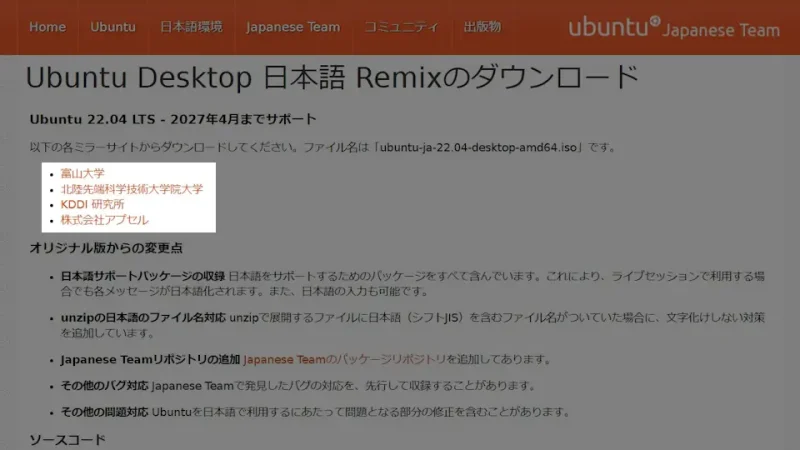
- Ubuntu Desktop 日本語 Remixをインストールします。
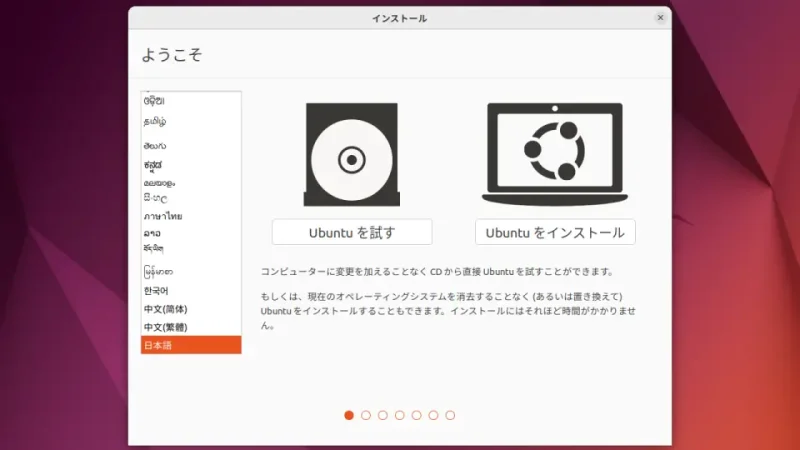
Ubuntu 22.04 LTSでのやり方は以上です。
Ubuntu 24.04 LTS
- Webブラウザより以下のURLにアクセスし[ダウンロード]より【Ubuntu Desktop 24.04 LTS】をダウンロードしインストールします。
https://jp.ubuntu.com
- Dockの左下より【Show Apps】をクリックします。

- アプリケーション一覧より【Terminal】をクリックします。
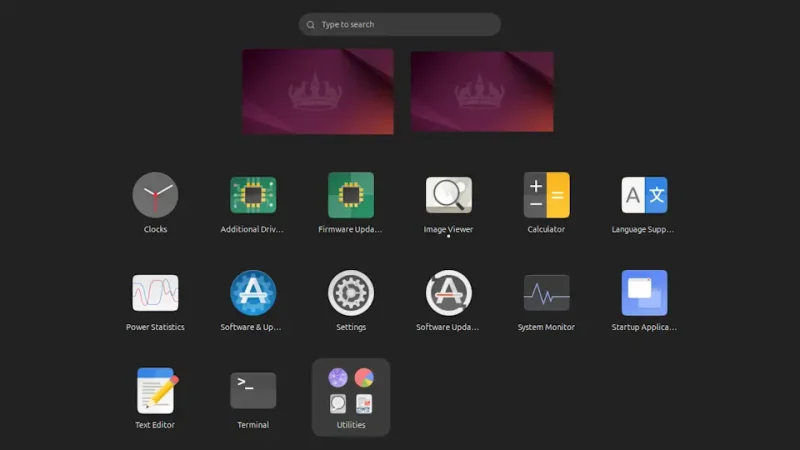
- Terminalより以下のコマンドを実行します。
sudo wget https://www.ubuntulinux.jp/sources.list.d/noble.sources -O /etc/apt/sources.list.d/ubuntu-ja.sources
実行結果を確認します。
~~~ 2024-08-06 13:26:29 (130 MB/s) - ‘/etc/apt/sources.list.d/ubuntu-ja.sources’ saved [696/696]
- Terminalより以下のコマンドを実行します。
sudo apt -U upgrade
実行結果を確認します。
~~~ アップグレード: 0 個、新規インストール: 0 個、削除: 0 個、保留: 1 個。 W: http://archive.ubuntulinux.jp/ubuntu/dists/noble/InRelease: Signature by key 59676CBCF5DFD8C1CEFE375B68B5F60DCDC1D865 uses weak algorithm (rsa1024)
最後に警告が表示されても、これは既知であり問題ありません。 - Terminalより以下のコマンドを実行します。
sudo apt install ubuntu-defaults-ja
実行結果を確認します。
~~~ 〇〇〇のトリガを処理しています ...
- 再起動します。
Terminalより以下のコマンドを実行しても再起動できます。
sudo reboot
パッケージリポジトリを追加するやり方は以上です。
一部に英語の表記が残りますが、設定の[システム]>[地域と言語(Region & Language)]より【日本】や【日本語】が選択されていることを確認できます。